Cum să activați macheta de tastatură cu o singură mână în iOS 11
iPhone-urile erau mult mai mici. Nu a fost prea mult timp în urmă, când dimensiunea standard a unui ecran pentru iPhone era de doar 3,5 inci. Ultimul model care a corespuns acestei dimensiuni a fost iPhone 4S. De atunci, dispozitivul a devenit mai mare cu ecranul iPhone 7 Plus cu o dimensiune de 4,7 inci în diagonală. Pentru a face față ecranelor mai mari, Apple a inclus accesibilitate în iOS 8. Îți poate muta ecranul în jos, astfel încât să poți ajunge la aplicațiile din partea de sus. În iOS 11, Apple adaugă un aspect al tastaturii cu o singură mână pentru a facilita tastarea cu o mână. Tastatura standard din iOS nu oferă o introducere confortabilă cu o singură mână, în special pe un dispozitiv mare, cum ar fi iPhone 7 Plus. Puteți activa tastatura cu o mână atât pentru utilizarea stângă, cât și pentru cea dreaptă.
Activați dispunerea tastaturii cu o mână
Deschideți aplicația Setări și accesați General> Tastaturi. Atingeți „Tastatură cu o mână”. În ecranul „One Handed Keyboard”, selectați unul din două machete; dreapta sau stanga.
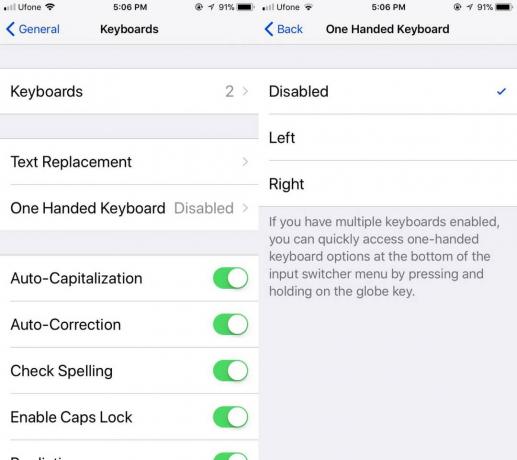
Există oa doua modalitate mult mai rapidă de a activa layout-ul tastaturii cu o singură mână în iOS 11. Este chiar în tastatură. Deschideți orice aplicație prin care puteți ridica tastatura, de exemplu, aplicația Mesaje. Atingeți și mențineți apăsat butonul de comutare / tastatură. În micul meniu care apare, puteți selecta o dispunere a tastaturii.

Aspectul tastaturii dreapta și stânga
Dispunerile tastaturii din stânga și din dreapta împing tastele în direcția respectivă. Dispunerea tastaturii din stânga va împinge tastele spre stânga, astfel încât să vă fie mai ușor să atingeți tastele p, l, m, backspace și returnați ușor tastele. De asemenea, aspectul tastaturii din dreapta va împinge tastele spre dreapta, astfel încât să fie mai ușor să atingeți tasta q, a, z, caps și număr și simboluri.

Fiecare din aceste machete umple spațiul gol cu un buton mare cu săgeată. Dacă atingeți acest buton săgeată, veți părăsi aspectul curent și veți reveni la aspectul normal al tastaturii. În ceea ce privește tastarea cu o singură mână, aceasta nu este o caracteristică proastă. Există destul de multe aplicații de tastatură ale unor terțe părți populare care au deja această caracteristică, astfel încât nu este nimic revoluționar. Acestea fiind spuse, în iOS, o caracteristică implicită este aproape întotdeauna mai bună decât utilizarea unei soluții terțe, deoarece vin cu limitări impuse de iOS.
Aspectul persistă pentru alte tastaturi de sistem pe care le adăugați. De exemplu, dacă treceți la tastatura Emoji sau la tastatura chineză simplificată, acestea vor respecta aspectul pe care l-ați activat.
Dacă doriți acum o tastatură cu o singură mână pe dispozitiv, puteți utiliza Fleksy până când iOS 11 ajunge în septembrie / octombrie a acestui an.
Căutare
Postări Recente
Cum să ștergeți rapid ecusoanele cu pictograme din oricare dintre aplicațiile iPhone sau toate
Când vă opriți să vă gândiți la asta, o serie de modificări precum ...
Creați o listă de dorințe de cântece pe care intenționați să le cumpărați cu Listn pentru iPhone
Aplicația Notes în iOS este la îndemână pentru o mulțime de scopuri...
Aplicați Tinte și Efecte pe Tapetul dvs. iPhone cu Sodiu
Oricine îi place să păstreze lucrurile pe un iPhone prin schimbarea...



